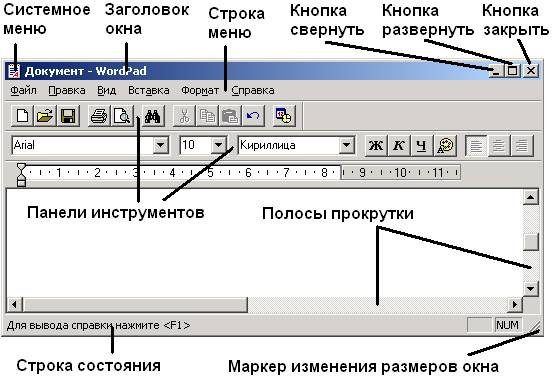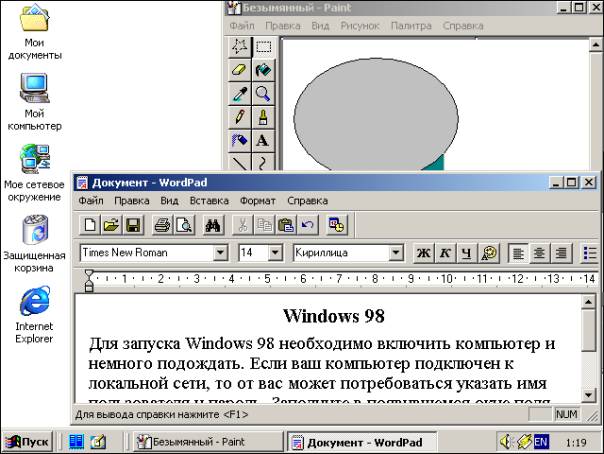Что означает кнопка в зоне заголовка окна свернуть
Сворачивание, разворачивание, масштабирование и закрытие окна
В более ранних версиях Microsoft Windows при открытии окна любой программы в Панели задач появлялась специальная кнопка, на которой было написано название программы — таким образом пользователь мог следить за тем, какие приложения работают на его компьютере в настоящий момент, и имел возможность открыть соответствующее окно одним щелчком мыши. При закрытии программы кнопка исчезала, а для быстрого запуска приложений использовалась отдельная панель, располагавшаяся рядом с кнопкой «Пуск». Начиная с Windows 8 назначение Панели задач несколько изменилось, объединив в себе эти две функции. Если вы пользуетесь какой-либо программой достаточно часто, можно разместить ее кнопку с соответствующим значком непосредственно в Панели задач и запускать это приложение однократным касанием экрана (или щелчком мыши). Если программа уже работает, можно свернуть ее окно в Панель задач — тогда кнопка будет выглядеть «подсвеченной». Следовательно, пользователю, как правило, достаточно бросить на Панель задач один беглый взгляд, чтобы определить, окна каких программ открыты в Windows в данный момент времени.
В панели заголовка окна любой программы имеются три функциональные кнопки, две из которых предназначены для масштабирования окон путем быстрого изменения их размера. Нередко случается так, что в какой-то момент времени открытое окно мешает пользователю в работе, при этом закрывать его не имеет смысла, поскольку оно может понадобиться ему в самом ближайшем будущем. Наиболее логичным шагом в данной ситуации было бы временно убрать окно с экрана, причем таким образом, чтобы его можно было очень быстро вернуть на место. Добиться подобного эффекта позволяет кнопка «Свернуть» — самая левая кнопка из трех кнопок управления окном, расположенных в правой части Панели заголовка.
По нажатию этой кнопки окно будет свернуто в Панель задач, при этом расположенная в Панели задач кнопка со значком приложения станет «выпуклой». Это означает, что в данный момент окно временно удалено с экрана в Панель задач, но не закрыто: для того чтобы вернуть его на место, необходимо нажать на кнопку со значком приложения в Панели задач. После этого окно займет на экране свое прежнее место.
Следует учитывать и то обстоятельство, что в Microsoft Windows реализован так называемый принцип группировки задач, который откладывает определенный отпечаток на методику работы с кнопками в Панели задач. Указанный принцип заключается в следующем: если в ОС Windows открыто несколько окон одной и той же программы, например, программы Проводник, все эти окна будут свернуты в Панель задач в виде одной кнопки. Для того чтобы просмотреть список «спрятанных» под этой кнопкой окон, нажмите и удерживайте соответствующую кнопку в Панели задач пальцем (либо просто наведите на нее курсор мыши и задержите его на несколько секунд). На экране отобразятся миниатюры окон, «спрятанных» под данной кнопкой. Чтобы открыть любое из них, коснитесь соответствующей миниатюры.
На приведенной выше иллюстрации показана ситуация, при которой в Windows одновременно открыто 3 окна программы Проводник. Все они свернуты в Панель задач в виде одной кнопки. Для того чтобы открыть одно из окон, необходимо развернуть список, коснувшись данной кнопки в Панели задач, после чего выбрать касанием любю из отобразившихся миниатюр. Следует понимать, что в одной кнопке группируются лишь однотипные окна: например, если мы одновременно откроем 3 окна программы Проводник, и 4 окна программы Калькулятор, в Панели задач появится две кнопки, каждая из которых будет содержать собственный список окон.
В некоторых случаях пользователю гораздо удобнее работать с окном программы, развернутым во весь экран. Чтобы развернуть окно подобным образом, необходимо щелкнуть мышью на кнопке Развернуть — средней кнопке из трех, расположенных в панели заголовка окна.
Наконец, последняя, самая правая из трех кнопок управления окном, располагающихся в панели заголовка окна, позволяет закрыть окно. При нажатии на эту кнопку запущенная в окне программа выгружается из памяти компьютера. Для того чтобы снова открыть это окно потребуется запустить данную программу заново.
Как уже упоминалось ранее, кнопки в Панели задач могут отображаться не только тогда, когда приложение запущено — пользователь может закрепить кнопку в Панели задач, чтобы запускать эту программу, что называется, «в одно касание». Для того чтобы прикрепить кнопку приложения к Панели задач, запустите данную программу, после чего выполните «долгое нажатие» отображающейся в Панели задач кнопки (на персональном компьютере данная функция реализуется щелчком правой клавишей мыши). В появившемся контекстном меню выберите пункт «Закрепить программу в Панели задач».
Удалить кнопку из Панели задач можно аналогичным способом, выбрав в контекстном меню пункт «Изъять программу из панели задач». Существует и еще один способ добавить значок приложения на Панель задач — для этого перейдите на Начальный экран Windows, откройте панель свойств плитки нужного приложения (выполнив короткое движение вниз на плитке или щелкнув на ней правой клавишей мыши), и коснитесь на этой панели кнопки «Закрепить на панели задач».
Что означает кнопка в зоне заголовка окна свернуть
Окно – прямоугольная область экрана, в которой выполняются различные Windows-программы. Каждая программа имеет свое окно. Все окна имеют одинаковый состав и структуру.
В состав окна входят следующие элементы (Рис. 12):
строказаголовка – верхняя строка окна, в которой находится имя программы или имя окна;
кнопка сворачивания окна ;
кнопка восстановления окна (ее вид зависит от состояния окна);
кнопка закрытия окна ;
кнопка системного меню – открывает системное меню окна;
строка меню – содержит команды для управления окном;
панель инструментов – содержит кнопки, вызывающие наиболее часто употребляемые команды;
полосы прокрутки – позволяют просматривать содержимое окна вертикально и горизонтально.
рабочее поле – пространство для размещения объектов (текста, рисунков, значков и пр.) и работы с ними;
строка состояния – полоса, на которой расположены индикаторы состояния;
На рисунке, например, показано выполнение двух программ, причем обе они видны на экране: Paint (графическая программа) и WordPad (простой текстовый процессор, входящий в комплект поставки Windows 98). Каждой программе отведено ее собственное окно.
Рамки, окружающие эти окна одинаковые. Такая организация окон означает, что независимо оттого, что у вас открыто в окне, для манипулирования этим окном вы всегда можете пользоваться одинаковым набором инструментов.
Окно может существовать в трех состояниях:
полноэкранное – окно развернуто на весь экран;
нормальное – окно занимает часть экрана ( Рис. 13 ) ;
свернутое – окно в свернутом состоянии.
Операции над окнами очень просты.
— Для того чтобы открыть окно, дважды щелкните по ее пиктограмме.
— Чтобы временно скрыть открытое окно (несколько разгрузить свой рабочий стол) щелкните по кнопке Свернуть данного окна.
— Чтобы увидеть на экране открытое окно, которое заслоняет другие окна (или если это окно свернуто), щелкните на кнопке, соответствующей этому окну на панели задач.
— Для перемещения окна перетащите его, «ухватившись» указателем мыши за строку заголовка (наведя стрелку и нажав левую кнопку мыши), на новое место на экране.
— Для изменения размера окна надо перетащить мышкой маркер изменения размеров окна или любую (левую, правую, верхнюю или нижнюю) границу, стрелка мыши при этом изменит свой вид на двойную горизонтальную, вертикальную или диагональную стрелку ( 12 ). Пользователь может задавать размеры и местоположение на экране окна (окон) только нормального размера.
— Чтобы закрыть окно, щелкните на кнопке Закрыть в верхнем правом углу окна.
— Чтобы повторно открыть закрытое окно, надо повторить все шаги, которые вы выполняли при первом открытии этого окна. Закрытие окна также приводит к исчезновению соответствующей ему кнопки на панели задач.
— Чтобы просмотреть все содержимое окна необходимо воспользоваться полосами прокрутки или клавишами управления курсором.
Полосы прокрутки (Рис. 12)
Для отображения содержимого окна на экране, в случае если размеры содержимого превосходят размеры окна, предназначены вертикальная и горизонтальная полосы прокрутки. Вертикальная и горизонтальная полосы прокрутки состоят из трех элементов:

— кнопки вверх и вниз на вертикальной линейке предназначены для прокрутки содержимого экрана на 1 строку соответсвенно вверх или вниз;

— кнопки влево и вправо на горизонтальной линейке предназначены для прокрутки содержимого экрана на 1 столбец соответсвенно влево или вправо;

— бегунок, отображает текущую позицию содержимого экрана по отношению ко всему содержимому окна. Если перетащить мышью бегунок, прокручивается содержимое окна соответсвенно перемещению;

— поле ниже или выше (правее или левее) бегунка. При нажатии левой кнопки мыши на этом поле выполняется прокрутка содержимого окна на 1 экран соответсвенно выше или ниже (правее или левее).
При прокрутке содержимого окна с помощь полосы прокрутки курсор не перемещается из текущей позиции. Для прокручивания содержимого окна с перемещением курсора необходимо использовать клавиши управления курсором.
Закрытие программ
Для закрытия какой-либо программы можно воспользоваться одним из следующих методов ( Рис. 14 ).
Щелкните на кнопке Закрыть в верхнем правом углу того окна, которое вы хотите закрыть.
Дважды щелкните на пиктограмме системного меню в верхнем левом углу того окна, которое вы хотите закрыть.
Контекстное меню (меню быстрого доступа)
Контекстное меню содержит основные команды по управлению объектом.
Для вызова контекстного меню нужно щелкнуть на объекте правой клавишей мыши. Например, если щелкнуть правой клавишей мыши на пиктограмме Мои документы, появится контекстное меню этой папки (Рис. 15), которое содержит определенный перечень опций. Пункты меню выбираются, как обычно, нажатием левой кнопки мыши.
Диалоговые окна
Диалоговые окна (Рис. 16) появляются в случае, когда Windows необходима дополнительная информация для выполнения команды. Они могут содержать такие элементы:
– кнопка закрытия окна с сохранением всех измененных параметров;
– кнопка закрытия окна без сохранения измененных параметров;
– кнопка сохранения всех измененных параметров без закрытия окна;
– кнопка закрытия окна, когда измененные параметры уже сохранены;
– поле ввода – ограниченная прямоугольной рамкой область, в которую пользователь может вводить с клавиатуры текст; чтобы ввести данные в поле необходимо сначала щелкнуть в нем мышью;
– поле списка – содержит список объектов, доступных для выбора; если содержимое списка не помещается в видимую часть, то появляются полосы прокрутки для просмотра длинных списков; чтобы выбрать объект следует щелкнуть на нем мышью;
– поле скрытого списка в видимой части имеет только значение текущего параметра, для их открытия необходимо щелкнуть мышью на кнопке 6 ;
– переключатели – круги с черной точкой или без нее, предназначенные для выбора одного из взаимоисключающих режимов;
– флажок – квадратное поле индикатора с меткой a внутри или без нее, используется для включения/ выключения режима (его имя написано рядом), который может находиться во включенном или отключенном состоянии;
Файлы и папки
Информация на компьютере хранится в файлах. Файлы располагаются в папках. Все папки, вложенные паки и файлы хранятся на накопителе на магнитном диске, или попросту диске.
Файл – поименованная область на диске хранящая информацию. Каждый файл имеет имя и расширение. Расширение указывает на тип файла. Имя файла может иметь до 255 символов; расширение – до 3 символов. Расширение отделяется от имени точкой.
Например: 
В имени и расширении файла нельзя использовать следующие символы:
Перед именем файла стоит его значок, который указывает на расширение (тип) файла. Наиболее часто встречаются такие значки файлов:
— файлы с расширением com, exe – исполняемые файлы;
– файлы с расширением bat – пакетные файлы;
– файлы с расширением doc – документы, созданные в текстовом процессоре Microsoft Word;
– файлы с расширением xls – таблицы, созданные в табличном процессоре Microsoft Excel.
– файлы с расширением bmp – рисунки, созданные в графическом редакторе Paint.
– файлы с расширением wbk – копии документов Microsoft Word, сделанные перед их изменением.
Для открытия папки необходимо дважды щелкнуть на ее значке. После этого откроется окно, в котором будет представлено содержимое этой папки.
Папка, с которой в данное время работает пользователь, называется открытой (текущей) папкой. Если нужный файл находится в открытой папке, то путь к файлу можно не указывать.
Шаблоны файлов (папок)
Поиск информации
Для запуска средства Мой компьютер дважды щелкните по его пиктограмме, которая разворачивается в окно.
Чтобы увидеть содержимое определенного диска, дважды щелкните на пиктограмме этого диска.
Чтобы увидеть содержимое какой-то папки, дважды щелкните на ее пиктограмме.
Чтобы увидеть содержимое какого-то файла, дважды щелкните на пиктограмме этого файла.
Подобно средству Мой компьютер, Проводник представляет инструмент просмотра содержимого жесткого (или любого другого) диска на вашем компьютере. В Проводнике не применяется метод последовательного вывода окон на экран. Вместо этого для представления файлов, содержимого дисков и папок в проводнике используется единственное окно, и все ваши действия выполняются внутри этого окна. Здесь предусмотрен двухпанельный метод просмотра содержимого дисков. При этом иерархическое дерево папок отображается на левой панели, а имена вложенных папок и файлов, находящихся внутри выбранной папки, отображаются на правой панели.
Для поиска файла выполните следующую процедуру.
— Выберите диск либо папку, где вы хотите вести поиск (при этом обратите внимание на метку опции Просмотреть вложенные папки).
— Введите дополнительную информацию о файле, который вы хотите найти, воспользовавшись методами поиска по различным критериям.
— Установив все параметры поиска, щелкните на кнопке Найти и ждите, пока на экране не появится список имен файлов.
Выделение файлов и папок
Для выделения одного файла достаточно щелкнуть мышью на его имени.
Для выделения блока файлов необходимо щелкнуть в одном углу блока и растянуть выделение до противоположного угла.
Для выделения нескольких файлов подряд – выделить имя первого файла, нажать клавишу Shift и выделить последний файл из группы.
Для выделения нескольких файлов, расположенных отдельно – нажать Ctrl и щелкать по именам нужных файлов.
Копирование файлов и папок
— выделить файлы и папки;
— щелкнуть кнопку 
— открыть папку, в которую необходимо скопировать файлы;
— щелкнуть кнопку 
Перемещение файлов выполняется так же, только вместо кнопки 

— выделить файлы и папки;
— в левой части окна Проводника показать папку, в которую необходимо скопировать файлы;
— перетянуть выделение из правой части окна на имя нужной папки.
Для создания ярлыка программы необходимо перетянуть файл, который запускает эту программу (файл с расширением exe или com ) в левую часть окна Проводник на имя нужной папки. При перетягивании рядом с указателем мыши появится значок 
Для удаления файлов и папок их нужно выделить и нажать клавишу Delete или кнопку 
Для отмены последней операции необходимо нажать кнопку 
Справка
Для того чтобы получить справку по любым вопросам, связанным с Windows 98, используйте встроенную справочную систему.
В некоторых окнах (диалоговых окнах) можно щелкнуть по кнопке ? (справка), находящейся в верхнем правом углу окна, а затем щелкнуть на элементе, по которому вы хотите получить справку.
В окне справкии нтересующую информацию можно отыскать, щелкнув на одной из вкладок Содержание, Предметный указатель (напоминает предметный указатель, помещаемый в конце обычной книги) или Поиск.
В зоне заголовков окна находятся кнопки системного меню. свернуть развернуть закрыть восстановить
483.Объектами защиты в ОС являются: 1) файлы; 2) прикладные программы; 3) терминалы; 4) области оперативной памяти. все
484.Выбор вида калькулятора: с помощью меню вид
485.Программа для работы с непрозрачными рисунками: Imaging
486.Полное название графического редактора Paint: PaintBRUSH
487.Все виды калькуляторов работающих в среде Windows: обычный инженерный
488.В Paint управление прозрачностью фона у копируемого фрагмента рисунка осуществляется через пункт меню: Рисунок
489.К стандартным приложениям Windows относятся: Блокнот Калькулятор Paint WordPad
490.К стандартным программам Windows относятся: Write Калькулятор 1и3
491.Графический редактор, поставляемый в комплекте с Windows, … Paint
492.Загрузка Paint выполняется с помощью меню: пуск- программы- стандартные- Paint
494.Для отправки выделенного фрагмента в буфер, нажимаем комбинацию клавиш…Ctrl+Insert
495.Для того, чтобы вызвать информацию из буфера, нажимаем комбинацию клавиш …
496.Функция команды Копировать из меню Правка: копирует выделенный фрагмент в буфер обмена
497.Закрыть окно Paint можно комбинацией клавиш alt+F4
498.Из какого пункта меню программы MS Word осуществляется доступ к командам проверки орфографии? сервис
499.Для создания нового файла в редакторе MS Word необходимо: выполнить команду создать из меню файл
500.Для сохранения редактируемого документа в редакторе MS Word необходимо: щелкнуть пиктограмму сохранить на панели инструментов
501.Для выделения абзаца текста в редакторе MS Word необходимо: установить курсор на поле слева от абзаца и дважды щелкнуть мышью или щелкнуть мышью в начале абзаца и не отпуская мыши протянуть до конца абзаца 2и4
502.Для выделения строки в тексте в редакторе MS Word необходимо: щелкнуть левой кнопкой мыши слева от строки текста
503.Для выделения слова в тексте в редакторе MS Word необходимо: установить указатель мыши на слове и сделать двойной щелчок левой кнопкой мыши
504.Отметить следующие позиции при наборе информации поможет клавиша? tab
505.Для выделения всего текста документа в редакторе MS Word необходимо: использовать команды правка-выделить все или использовать клавиши ctrl+5 на доп.клавиатуре
506.Для отмены выделенного текста в редакторе MS Word достаточно: щелкнуть в любом месте текста левой кнопкой мыши
507.На начало всего текста можно перейти с помощью клавиш: ctrl+home
508.На конец текста можно перейти с помощью клавиш: ctrl+end
509.Перемещаться по тексту в размере экрана можно с помощью клавиш: page up page down
510.Удалить символ слева от курсора можно с помощью клавиши: backspace 4
511.Удалить символ справа от курсора можно с помощью клавиши: delete 4
512.Документ программы Microsoft Excel называется… книга
513.Чтобы выделить весь лист достаточно щелкнуть … по верхнему угле листа
514.Выделить столбец можно, щелкнув … по названию столбца
515.Выделить строку можно, щелкнув … по номерку строки
516.Сортировку данных можно произвести: используя пиктограмму сортировки на панели инструментов или из пункта меню данные 2и4
517.Содержимое ячейки можно скопировать в новую ячейку: используя контекстное меню или зацепив курсором мышиза нижний угол ячейки 1и3
518.Для создания расчетной формулы необходимо активизировать ячейку и на панели инструментов щелкнуть по пиктограмме… вставка функции
519.Для суммирования данных достаточно указать ячейку и на панели инструментов щелкнуть по пиктограмме… автосумма
520.Для графического представления данных в электронной таблице достаточно на панели инструментов щелкнуть по пиктограмме… мастер диаграмм
521.По формуле в данной ячейке можно выполнить действия над данными во всех ячейках. Копируя содержимое ячейки в другие
522.В редакторе Microsoft Word текст легко можно преобразовать в таблицу с помощью пункта меню: таблица
523.Электронная таблица – это: компьютерный эквивалент обычной таблицы, в клетках которой записаны формулы или компьютерный эквивалент обычной таблицы, в клетках которой записаны данные различных типов 2и4
524.Ячейка электронной таблицы определяется:
областью пересечения строк и столбцов 4
525.Aдрес ячейки в электронной таблице определяется:
названием столбца и номером сроки 4
526.Диаграммы в программе Excel создаются для … графического представления информации
527.Комбинация клавиш для многократного использования, сохраненная под определенным именем. Макрос
528.Чтобы выделить всю таблицу при работе с электронной таблицей достаточно: щелкнуть перед заголовками столбцов и строк
529.Основным элементом электронной таблицы является: ячейка
530.Для вычисления среднего значения, стандартного отклонения используется… статистическая функция
531.Исчисление логарифмов, тригонометрических функций возможно с помощью… математической функции
532.Пункты меню «Формат»-«Ячейка» позволяют:
изменить шрифт и задать тип выравнивания
533.Данные из MS-Excel можно скопировать в MS-Word с помощью команд: Excel Правка- Копировать, Word Правка- Вставить
534.С помощью какого пункта меню можно изменить шрифт и абзац текста: формат
535.Из какого пункта меню программы Access осуществляется доступ к командам проверки орфографии?сервис
536.Для чего служит команда «Установка» в составе окна предварительного просмотра? Для заданий параметров листов
537.В каком из пунктов меню производится задание направления текста? формат
538.С помощью, какой операции производится добавление таблиц и других баз данных? Импорт таблиц
539.Из какого пункта меню производится задание параметров внешнего вида таблицы? формат
540.Сколько направлений сортировки предусмотрено при работе с запросами? 2
541.Каким образом производится импортирование запросов из других баз данных? Из окна импортирования таблиц
542.Из какого пункта меню вызывается команда задания параметров запросов? вид
543.Каким образом производится импортирование отчетов из других баз данных? Из окна импортирования таблиц
544.Какие из следующих режимов создания таблиц в базе данных Microsoft Access используются: 1) режим конструктора; 2) с помощью мастера; 3) с помощью ввода данных; 4) с помощью шаблона. 1 2 3
545.Один из листов электронной таблицы можно удалить:1) при помощи меню Формат. 2) при помощи контекстно-зависимого меню работы с листами, 3) при помощи меню Файл, 4) при помощи меню Правка. 2 4
546.Укажите тип поля, содержащего номера записей: числовой
547.Запуск редактора формул в MS Word осуществляется выполнением следующей последовательности: пункт- меню- вставка- объект- Microsoft Equation
548.Ярлыки рабочих листов находятся в левом нижнем углу рабочей области программы Excel
549.Какая форма позволяет создавать формы без задания пользователю вопросов? Автоформа
550.Создание таблицы осуществляется с помощью команд. Таблица- добавить таблицу
551.Инструментальным средством программы Access является: Visual Basic
552.Разделитель аргументов в функциях Ms Excel – это: ;( точка с запятой)
553.Как выделить несколько подряд идущих рабочих листов в Excel: щелкнуть на ярлычке первого листа и с нажатой клавишей Ctrl щелкнуть на ярлычке последнего листа
554.Как определить размер (объем) объекта (файла или папки): файл- свойства
555.Меню сервис Microsoft Word позволяет: проверят правописания текста, устанавливать опции для различных режимов работы Microsoft Word
556.MS Excel относительная адресация и абсолютная адресация ячейки записывается как?
557.В каком меню осуществляется изменение формата ячеек: формат- ячейки
558.Выбор макета слайда в программе PowerPoint осуществляется с помощью команды … формат- разметка слайда
559.Выбор цвета фона, заголовков, текста и линий в презентации программы PowerPoint осуществляется с помощью команд: формат- цветовая схема слайда
560.Презентация PowerPoint – это… демонстрационный набор слайдов, подготовленный на компютере
561.Составная часть презентации, содержащая различные объекты:слайд
563.PowerPoint нужен для создания … презентаций с целью повышения эффективности восприятия и запоминания информации
564.Эффекты анимации отдельных объектов слайда презентации программы PowerPoint задаются командой … показ слайдов- настройка анимации
565.Какая кнопка окна программы PowerPoint предназначена непосредственно для вставки текстового блока на слайд? надпись
566.В каком разделе меню окна программы PowerPoint находится команда Создать слайд? вставка
567.Какая клавиша прерывает показ слайдов презентации программы PowerPoint? esc
568.Команды настройки смены слайдов презентации программы PowerPoint по щелчку — … показ слайдов- смена слайдов- по щелчку
569.С помощью, какой команды или кнопки можно запустить показ слайдов презентации программы PowerPoint, начиная с текущего слайда? Показ слайдов
570.В каком разделе меню окна программы PowerPoint находится команда Настройка анимации? Показ слайдов
571.Команды вставки картинки в презентацию программы PowerPoint … вставка- рисунок- картинки
572.Какой кнопкой панели Рисование в программе PowerPoint можно заменить сплошную линию на пунктиирную? Тип штриха
573.Запуск программы PowerPoint осуществляется с помощью команд … пуск- главное меню- программы- МРР
574.PowerPoint – это …прикладная программа Microsoft Office, предназначенная для создания презентаций
575.Выполнение команды Начать показ слайдов презентации программы PowerPoint осуществляет клавиша … F5
576.С помощью, какой команды можно добавить встроенный звук смены слайда презентации программы PowerPoint? Показ слайдов- смена слайдов- звук
577.Клавиша F5 в программе PowerPoint соответствует команде … показ слайдов
578.Совокупность слайдов, собранных в одном файле, образуют … презентацию
579.Какая кнопка панели Рисование в программе PowerPoint меняет цвет контура фигуры? Цвет линии
580.Какая команда контекстного меню программы PowerPoint превращает любой объект в управляющую кнопку? Настройка действия
581.Конструктор и шаблоны в программе PowerPoint предназначены для … облегчения операций по оформлению слайдов
582.Открытие панели WordArt в окне программы PowerPoint осуществляется с помощью команд: вставка- рисунок – объект wordart
583.Команды добавления диаграммы в презентацию программы PowerPoint — … вставка- диаграмма
584.Выбор макета слайда в программе PowerPoint осуществляется с помощью команд … формат- разметка слайда
585.С помощью каких команд можно вставить готовый звуковой файл в слайд презентации программы PowerPoint? Вставка- фильмы и звук- звук из файла
586.С помощью, каких команд можно изменить цвет объекта WordArt в программе PowerPoint? Формат объекта wordart- рисунок- заливка- цвет
587.Какая кнопка панели Рисование в программе PowerPoint меняет цвет внутренней области фигуры? Цвет заливки
588.Применение фона к определенному слайду в презентации программы PowerPoint – формат- фон- применить
589.Главные составные части среды программирования: 1.Главное окно, 2.Окно формы, 3.Окно редактора кода программы, 4.Инспектор объектов. все
590.Окно инспектора объектов содержит следующие страницы: 1) Properties, 2) Form1, 3) Events, 4) Normal. 1 3
591.Страница окна инспектора объектов описывающая свойства 1) Normal, 2) Form1, 3) Events, 4) Properties. 4
592.Какая страница окна инспектора объектов описывает события: 1) Properties, 2) Form1, 3)Normal, 4) Events. 4
593.В заголовке полученного окна высветится имя окна … form1
594.Обратившись к инспектору объектов, можно изменить … формы: свойство caption
595.После запуска Delphi активной является страница палитры компонентов. standard
596.Процедура имеет составное имя. Оно состоит из имени класса и собственно имени процедуры: 1) View/Project, 2) TForm1, 3) Project/Compile, 4) Button1Click. 2 4
599.Инструмент, который используется для формирования внешнего вида и функциональных возможностей формы и компонентов в процессе разработки приложения. Инспектор объектов
600.Программа на Delphi называемая проектом – это совокупность файлов
601.Инструмент, обеспечивающий доступ ко всем файлам, содержащимся в проекте. Менеджер проектов
603.Фрагмент программы, который выполняется в ответ на определенное изменение в программе или в Windows – это обработчик события
604.С помощью, какой команды можно добавить модуль к проекту; add
605.С помощью, какой команды можно удалить модуль из проекта: remove
606.С помощью, какой команды можно добавить новый модуль в проект; unit
607.С помощью, какой команды можно добавить новую форму в проект: Form
608.Команда …. — вызывает диалоговое окно установки параметров проекта: Options
609.Создание новой программы на Delphi начинается с выбора опции: File\ New Application
610.Менеджер проектов вызывается командой: View\ Project Manager
611.Для компиляции исходных файлов, входящих в проект, используется команда: Project\ Compile
612.Команда Project/Compile главного меню интегрированной среды разработчика соответствует Ctrl + F9
613.Стандартный проект в Delphi состоит из: форм
614.Какой компонент Delphi создает и обслуживает табличные структуры?TDrawGrid
615.Для размещения на форме одного из трех поддерживаемых Delphi типов изображений (растровой картинки, пиктограммы или метафайла) служит компонента: TLmage
616.С помощью какого компонента Delphi можно нарисовать простейшие геометрические фигуры TShape
617.Web-страница (документ HTML) представляет собой: текстовый файл с расширением htm или html
618.Для просмотра Web-страниц в Интернете используются программы: Interner Explorer _ NetScape Navigator
619.Тег — это: инструкция браузера, указывающая способ отображения текста
620.Гиперссылки на Web — странице могут обеспечить переход… на любую web страницу любого сервера интернет
621.Тег BODY — это: идентификатор HTML команд документа для просмотра
622.Для вставки изображения в документ HTML используется команда:
623.Гиперссылка задается тегом: текст
624.Ссылка на адрес электронной почты задается тегом: текст
625.Гипертекст — это: структурированный текст, где возможны переходы по выделенным меткам
626.Для создания Web-страниц используются программы: FrontPage Express _ Microsoft Word 97
Статьи к прочтению:
Как изменить кнопки закрыть,скрыть и развернуть
Похожие статьи:
+<00>Файл Часть главного документа, хранящаяся в отдельном файле — … +<00>Ссылка на файл Word не позволяет оформить текст: +<00>нет правильного ответа…
TeX и LaTeX, пользующиеся популярностью у многих академических изданий, а также у математиков, физиков, химиков и даже музыкантов. Примерами программ,…